Első az adatvédelem! Hangfelvétel elrejtése az iPhone lezárási képernyőjén most
Bár a Hangjegyzetek alkalmazás egy praktikus eszköz az iPhone készüléken, elérhető lehet a lezárási képernyőről. Mivel érzékeny információkat tartalmaz, ezeket a felvételeket tartsa titokban! Hogyan lehet elrejteni a hangfelvételt az iPhone zárolási képernyőjén? Szerencsére az iPhone könnyen használható lépésekkel elrejtheti ezt a funkciót, így biztosítva a felvételek biztonságát. Sok mondanivaló nélkül olvassa el a következőket, hogy még ma eltávolítsa a hangrögzítőt az iPhone zárolási képernyőjéről!
Útmutató lista
A Hangjegyzetek ikon elrejtése az iPhone készüléken Hosszabbítsa meg a lezárási képernyő időtartamát az automatikus zárolásnál Hangrögzítési értesítés elrejtése az iPhone lezárási képernyőjén Kapcsolja ki az Értesítések ideiglenes engedélyezése lehetőséget Kapcsolja be a Ne zavarjanak funkciót az iPhone-felvétel közbeni megszakítások megállításához Rögzítsen hangot/videót diszkréten iPhone-onA Hangjegyzetek ikon elrejtése az iPhone készüléken
Az iPhone alapértelmezés szerint láthatóvá tette a Hangjegyzetek alkalmazást az iPhone képernyőjén, így könnyen elérhető. Ha azt szeretné, hogy a felvétele privát és ne legyen látható, elrejtheti a hangfelvétel ikonját az iPhone készüléken, így megakadályozhatja, hogy mások könnyen hozzáférjenek az alkalmazáshoz. Ellenkező esetben rejtse el a Hangjegyzetek ikont a Vezérlőközpontban. Ha el van rejtve, mindig megtalálhatja az alkalmazáskönyvtárban.
- 1. Az iPhone kezdőképernyőjén keresse meg a Hangjegyzetek alkalmazást, érintse meg a lehetőséget, és tartsa lenyomva, amíg a lehetőségek meg nem jelennek.
- 2. Innen válassza az „Alkalmazás eltávolítása” lehetőséget, majd az „Eltávolítás a kezdőképernyőről” lehetőséget, hogy elrejtse a kezdőképernyő oldaláról.
- 3. A Beállítások alkalmazás megnyitása után lépjen a „Vezérlőközpontba”, keresse meg a Hangjegyzetek alkalmazást a listában, és érintse meg a „Mínusz” gombot.
Hosszabbítsa meg a lezárási képernyő időtartamát az automatikus zárolásnál
Alapértelmezés szerint az iPhone képernyője rövid idő elteltével lezáródik, ha nem használja, ami befolyásolja a képernyőn megjelenő hangfelvételt. Így az időtartam meghosszabbítása lehetővé teszi, hogy a képernyő tovább maradjon bekapcsolva, így titokban hangfelvételt készíthet az iPhone-on nyilvánvaló jelek nélkül. Ehhez titokban rögzíthet úgy, hogy az iPhone készüléket lefelé fordítva, megszakítás nélkül a képernyőn helyezi el.
- 1. Indítsa el a Beállítások alkalmazást iPhone-ján, görgessen lefelé, keresse meg a „Kijelző és fényerő” részt, és érintse meg azt.
- 2. Ezután érintse meg az „Automatikus zárolás” lehetőséget, és válasszon hosszabb időtartamot, például 5 percet, hogy megakadályozza a képernyő túl gyors kikapcsolását.
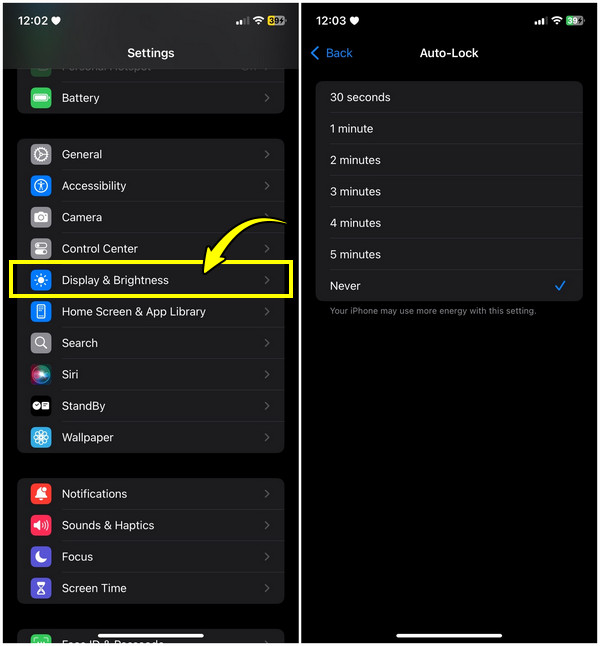
Hangrögzítési értesítés elrejtése az iPhone lezárási képernyőjén
Miután elindította a hangrögzítést, egy figyelmeztetés jelenhet meg a képernyőn, amely jelzi, hogy a felvétel folyamatban van. Ha el szeretné rejteni a hangrögzítésről szóló értesítéseket az iPhone képernyőjén, állítsa be a Hangjegyzetek értesítési beállításait, így biztosítva, hogy a felvétel diszkréten történjen. Íme, hogyan kell csinálni:
- 1. A Beállítások alkalmazásban görgessen le az oldalra, és érintse meg az „Értesítések” részt.
- 2. Itt keresse meg és érintse meg a "Hangjegyzetek" elemet, majd kapcsolja ki a "Megjelenítés a zárolt képernyőn" kapcsológombot.
Kapcsolja ki az Értesítések ideiglenes engedélyezése lehetőséget
A lezárási képernyőn a hangrögzítés közbeni megszakítások elkerülésének másik módja az összes értesítés kikapcsolása, beleértve a Hangjegyzetek értesítéseit is. Az értesítések kikapcsolásával a bejövő hívások, üzenetek vagy egyéb figyelmeztetések nem jelennek meg a lezárási képernyőn. Ha azt szeretné, hogy ne szakítsa meg semmilyen riasztás felvétel közben, ez a megoldás akkor is hatékony, ha nem rejti el a hangfelvételt az iPhone lezárási képernyőjén.
- 1. Nyissa meg a Beállítások alkalmazást iDevice-jén, és görgessen le az „Értesítések” részhez.
- 2. Ezután válassza ki a "Hangjegyzetek" lehetőséget, és kapcsolja ki az "Értesítések engedélyezése" kapcsolót a megszakítások letiltásához.
Kapcsolja be a Ne zavarjanak funkciót az iPhone-felvétel közbeni megszakítások megállításához
A Ne zavarjanak funkciónak köszönhetően iPhone-felvétele zavartalan marad a hívásoktól, üzenetektől és egyéb értesítésektől. Bár nem rejti el közvetlenül a hangfelvételt az iPhone zárolási képernyőjén, ha engedélyezve van, letiltja a lezárási képernyőn megjelenő minden olyan forrásból származó értesítést, amely zavarja a felvételt.
- 1. Miután megnyitotta a Beállítások alkalmazást, menjen le, és keresse meg a „Fókusz” részt.
- 2. Ezt követően válassza ki a "Ne zavarjanak" lehetőséget, majd kapcsolja be a kapcsolót a funkció aktiválásához, ügyelve arra, hogy semmilyen értesítés ne szakítsa meg a hangfelvételt.
Rögzítsen hangot/videót diszkréten iPhone-on
Bár sokféleképpen elrejtheti a hangfelvételt az iPhone lezárási képernyőjén, jó, ha biztos abban, hogy senki sem ismeri a felvételét, különösen olyan esetekben, mint interjúk, beszélgetések, találkozók és egyebek privát környezetben. Szóval, itt jön a nagy AnyRec Screen Recorder! Legyen szó az adatvédelemről, a biztonságról vagy a megszakítások elkerüléséről, ez a program itt rögzíthet videót és hangot (rendszerhangot és mikrofont) titokban az iPhone készüléken a Phone Recorder segítségével. Ezenkívül lehetővé teszi a kívánt minőség és formátum beállítását, így biztosítva a kívánt eredményt. Az AnyRec még műszaki szakértelem nélkül is könnyen beállítható, az iPhone tükrözésétől a diszkrét rögzítéséig.

Tükrözzön és rögzítsen iPhone-t kiváló minőségben, biztosítva az éles és tiszta részleteket.
Adjon hozzá megjegyzést, rajzoljon a képernyőre, és készítsen képernyőképeket a rögzítés közben.
Egyszerű vezérlést biztosít a beállított gyorsbillentyűkkel az indításhoz, szüneteltetéshez, folytatáshoz stb.
Exportálja az iPhone-felvételt MP4, MOV, AVI és egyéb formátumokba.
100% Biztonságos
100% Biztonságos
1. lépés.Ha egyszer elindítja a AnyRec Screen Recorder az asztalon válassza ki a "Telefonrögzítő" gombot a kezdőképernyő legördülő listájából. Ekkor megjelenik egy új ablak, amely arra kéri, hogy válassza ki az eszköz típusát; kérjük, válassza az "iOS Recorder" lehetőséget.

2. lépés.A megfelelő eszköztípus kiválasztása után kapcsolja össze iPhone-ját a számítógépével ugyanazon a Wi-Fi hálózaton keresztül. Ezután válassza a „Képernyőtükrözés” vagy a „Hangtükrözés” lehetőséget, ha videót vagy hangot szeretne rögzíteni az iPhone készüléken.
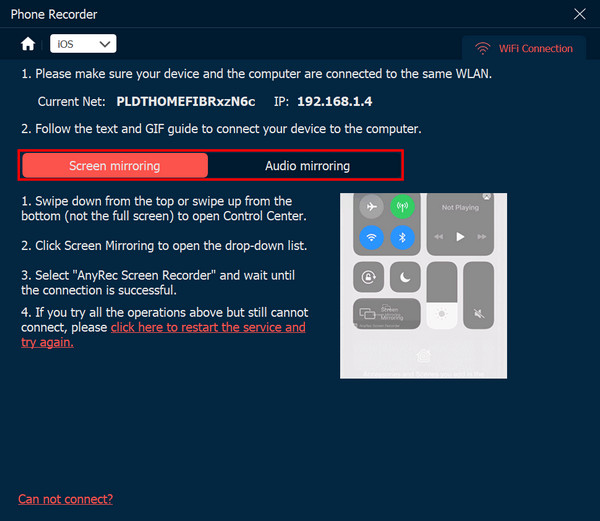
3. lépésAz iPhone készüléken csúsztassa ujját lefelé vagy felfelé a Vezérlőközpont eléréséhez a „Képernyőtükrözés” lehetőség megjelenítéséhez, koppintson rá, és válassza ki a listából az AnyRec Screen Recordert. Most látnia kell az iPhone képernyőjét a számítógépén.
4. lépés.Először beállíthatja a kívánt felbontást, hangforrást és egyebeket. Ha készen áll, kattintson a "Rögzítés" gombra, vagy használja a "Ctrl + Alt + R" billentyűparancsokat az iPhone-tevékenység titokban rögzítéséhez, felbukkanó értesítések nélkül.
Egy idő után az előnézeti ablakban levághatja és további szerkesztéseket végezhet a felvételen, mielőtt elmenti a számítógépére.
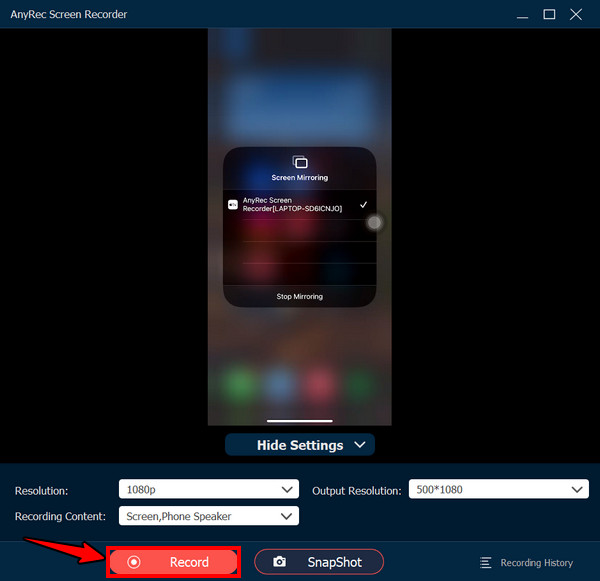
100% Biztonságos
100% Biztonságos
Következtetés
Összegezve, a hangfelvétel elrejtésének megismerése az iPhone zárolási képernyőjén számos formában elérhető, biztosítva a magánélet védelmét és csökkentve a képernyőn megjelenő zavaró tényezőket. A tárgyalt módszerek közül, ha zökkenőmentes és nagyszerű video-audio felvételt szeretne biztosítani iPhone-on, AnyRec Screen Recorder ezt kínálja neked. A hang- és videofelvételek iPhone-on való titkos rögzítésére szolgáló képességével, testreszabható beállításokkal, szerkesztőeszközökkel és egyebekkel garantálja az Ön személyes adatainak és minőségének megőrzését.
100% Biztonságos
100% Biztonságos
